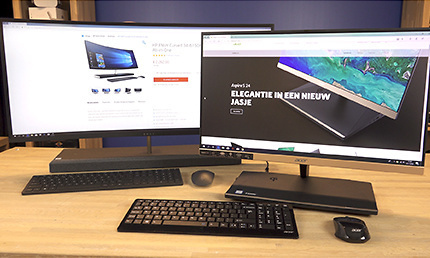Stap 5: CPU-koeler monteren
Nu is het tijd om de CPU-koeler te plaatsen. Zoals gezegd is een waterkoeler voor veel Mini-ITX behuizingen ideaal: het koelblok hiervan is compact, wat het bevestigen vereenvoudigt als er weinig ruimte is. De radiator en fan komen op een afstandje, en de hoogte hiervan is beperkt vergeleken met tower-model luchtkoelers die vergelijkbare koelcapaciteit hebben.
Echter, in onze zeer compacte ML07-behuizing past geen waterkoeling, dus kiezen we voor een zogenaamde low profile top-down koeler, de Scythe Big Shuriken 2 rev. B. Dit is een koeler met een zeer compact koellichaam en zeer goede warmtegeleiding vanaf de CPU, dankzij vijf koperen heatpipes. Een platte ventilator zorgt voor de afvoer van warme lucht.

Plaats koeler en moederbord voorzichtig ondersteboven en monteer de backplate van de koeler.

De schroefopeningen moeten corresponderen met die in het moederbord.

Schroef de backplate door het bord vast aan de CPU-koeler met de boutjes. Doe dit door eerst de schroeven tegenover elkaar deels vast te zetten. Heb je alle vier losjes bevestigd, draai ze daarna strakker aan, wederom steeds met de tegenover elkaar liggende schroeven.

Nu bevestig je de bracket aan de koeler, met vier schroefjes.

Vervolgens plaatsen we de moertjes voor het vastschroeven van de koeler...

...en dan zetten we die even opzij.

Nu is het tijd om de koelpasta aan te brengen op de processor. Een hoeveelheid ter grootte van een erwt is (ruim) voldoende.

Gebruik niet teveel koelpasta, deze is puur bestemd om microscopische luchtgaatjes op te vullen tussen koeler en processor.

Door de koeler op de processor te plaatsen, wordt de pasta vanzelf uitgespreid.

Ten slotte bevestig je de fan van de CPU-koeler op de hiervoor bestemde header op het moederbord. Dat kan even priegelen zijn.

Bindt daarna nog even het kabeltje netjes bij elkaar, zodat het straks niet in de weg zit.
1 besproken product
| Vergelijk | Product | Prijs | |
|---|---|---|---|

|
Hardware.Info Bouw Je Eigen Mini-PC 2014 (Mini-ITX)
|
Niet verkrijgbaar |